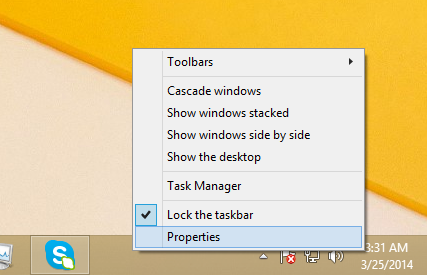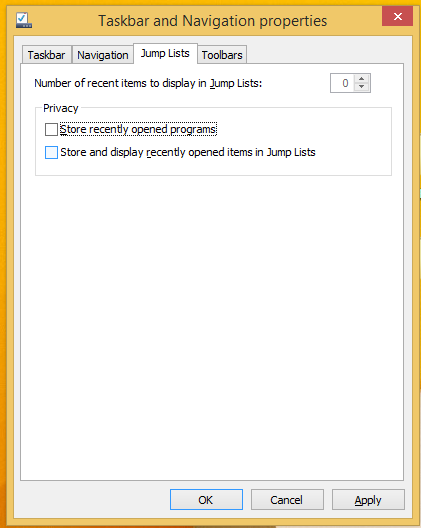దాని పూర్వీకుల మాదిరిగానే, విండోస్ 8.1 మీరు ఏ ప్రోగ్రామ్లను ఎక్కువగా తెరిచారు మరియు మీరు ఇటీవల తెరిచిన పత్రాల గురించి సమాచారాన్ని ట్రాక్ చేస్తుంది మరియు నిల్వ చేస్తుంది. మీకు మళ్ళీ అవసరమైనప్పుడు జంప్లిస్టుల ద్వారా పత్రాలకు త్వరగా ప్రాప్యత అందించడానికి ఈ సమాచారం OS ద్వారా ఉపయోగించబడుతుంది. వినియోగదారు సమాచారాన్ని సేకరించి ట్రాక్ చేసే ఈ లక్షణాన్ని యూజర్అసిస్ట్ అంటారు. మీకు గోప్యతా సమస్యలు ఉంటే లేదా అది అవసరం లేకపోతే, మీరు దాన్ని నిలిపివేయవచ్చు.
lol లో భాషను ఎలా మార్చాలి

వినియోగదారు ట్రాకింగ్ లక్షణాన్ని నిలిపివేయడం విండోస్ పనితీరును కొద్దిగా మెరుగుపరుస్తుంది ఎందుకంటే ఇది రిజిస్ట్రీ మరియు హార్డ్ డ్రైవ్కు వ్రాసే సంఖ్యను బాగా తగ్గిస్తుంది.
- టాస్క్బార్ యొక్క ఖాళీ ప్రదేశంలో కుడి క్లిక్ చేసి, గుణాలు ఎంచుకోండి.
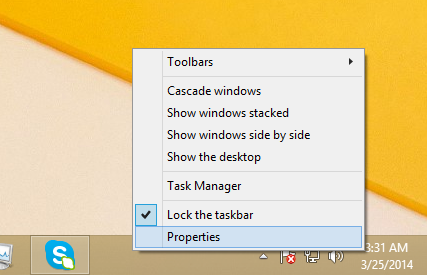
- 'జంప్ జాబితాలు' టాబ్కు వెళ్లండి.
- 'గోప్యత' కింద, ఈ రెండు చెక్బాక్స్లను అన్టిక్ చేయండి:
- ఇటీవల తెరిచిన ప్రోగ్రామ్లను స్టోర్ చేయండి (ఇది మీకు చాలా ఎక్కువతరచుగా ఉపయోగిస్తారుఅనువర్తనాలు)
- జంప్ జాబితాలలో ఇటీవల తెరిచిన అంశాలను నిల్వ చేయండి మరియు ప్రదర్శించండి (ఇది మీ ఇటీవలి పత్రాలను ట్రాక్ చేస్తుంది)
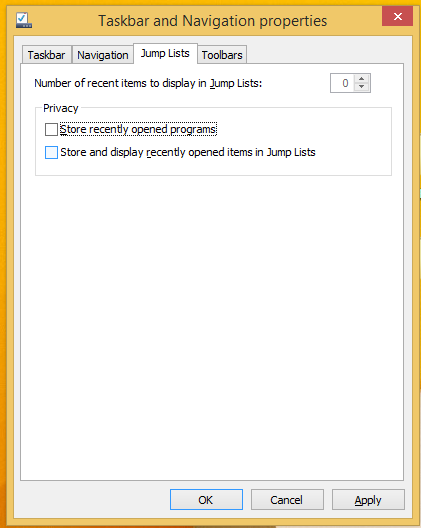
- వర్తించు బటన్ క్లిక్ చేయండి మరియు మీరు పూర్తి చేసారు.
ఇది జంప్ జాబితాలను నిలిపివేస్తుంది మరియు ఇటీవల ఉపయోగించిన అనువర్తనాలు మరియు డాక్స్ చరిత్రను క్లియర్ చేస్తుంది. ఇది కూడా రన్ డైలాగ్ నుండి చరిత్రను క్లియర్ చేస్తుంది ఇంకా, రన్ డైలాగ్ నుండి మీరు తెరిచిన ఏదైనా చరిత్ర ఇకపై నిర్వహించబడదు.
మీరు విండోస్ 8 లో స్టార్ట్ మెనూని ఇన్స్టాల్ చేసి ఉంటే, ఇది జంప్లిస్ట్లు మరియు తరచూ ప్రోగ్రామ్ల జాబితాను కూడా నిలిపివేస్తుందని గమనించండి. ఎక్స్ప్లోరర్లోని ఇటీవలి పత్రాలు మరియు స్థలాల ఏకీకృత జాబితా కూడా ఇకపై నిర్వహించబడదు.
అసమ్మతికి సంగీతాన్ని ఎలా జోడించాలి